Készíts egy képernyőképet két kattintás
Hogyan készítsünk egy screenshot - ez a kérdés előbb-utóbb mindannyiunknak adott. Valaki tudja, hogyan kell gyorsan elfog a teljes képernyőt a monitor egy képen, míg mások még mindig nem tudja rendezni, hogy nyomja, és hová kell beilleszteni.
Tehát ma úgy döntöttünk, hogy elmondjam, hogyan kell a képet. Hidd el, ez könnyebb, mint akár képzelni!
Hogyan kell képernyőképet №1 - a gomb PRINT SCREEN
1. lépés: Ez a gomb a kulcs, hogy egy screenshot. Nem található a jobb felső oldalon a billentyűzet és a különböző elrendezések is lehet nevezni egy kicsit másképp: PS, Print Screen, PRNTSC, PRNTSC SYSRQ stb A legfontosabb dolog, hogy emlékezzen - a kulcs a P betű és S.
Ahhoz, hogy egy screenshot, meg kell nyomni a gombot a megfelelő pillanatban. Legyen óvatos, nehogy az extra fülek nyíltak, és vegye el a kurzort az egyik sarokban.
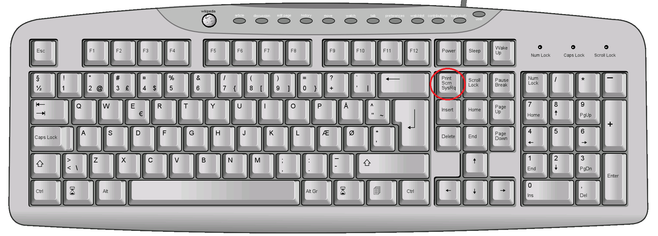
2. lépés: Ezután el kell menni a Paint és a Ctrl + V illessze be a képernyőképet a mezőben. Mentsd el a fájlt akkor, zárás a Paint programot. Egy párbeszédablak megkérdezi, hogy szeretné menteni a módosításokat file „Untitled”. Nyugodtan álljon „IGEN”, válassza ki a mappát, a fájl nevét, és válassza ki a hosszabbító .jpeg vagy .jpg.
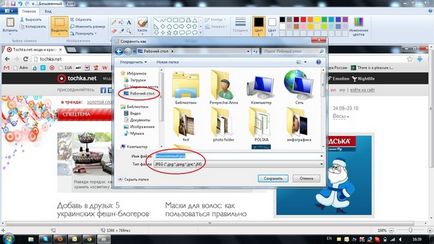
3. lépés: Most a képernyőkép már nem egy közönséges screenshotok és lett a kép. Bármikor módosíthatja azt bármilyen más program, mint egy normális képet.
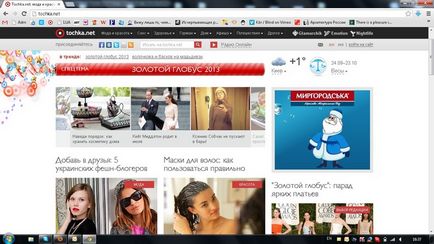
Hogyan kell képernyőképet №2 - Clip2Net
Mindössze annyit kell -, hogy töltse le a programot a hivatalos honlapon és telepíteni, akkor van egy speciális funkció gomb jelenik meg a panel, amellyel mind meg kell dolgozni. Általában a program-szemet, élvezet használni!
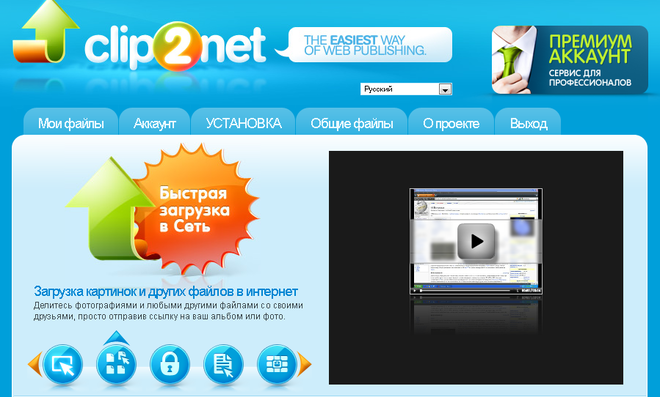

Hogyan kell képernyőképet №3 - PickPic
Sweetheart program, amely lehetővé teszi, hogy ne csak egyszerűen és gyorsan készíthet képernyőképet, de azonnal feldolgozni és szerkesztése. Csak akkor kell letölteni PickPic a hivatalos honlapján, és telepítse a számítógépére. Ez elrejti az alsó eszköztáron. Amint lesz szükség, hogy egy screenshot - került bele, válasszon egy adott funkció - és így tovább!
PickPic különösen érdekes, mert eltekintve a szokásos körök és botokkal, hogy kiemelje releváns pontok a képen, akkor is használhatja a blur hatást, élesség, fényerő, kontraszt és telítettség.
Szintén érdekes funkciók, mint a vonalzó, ceruza, szögmérő, az ingyenesen kiosztott terület a screenshot, hogy biztosan jól jön!
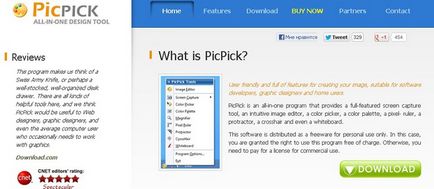
Reméljük, nem segített, ezt a feladatot, és most az a kérdés, „Hogyan készítsünk egy screenshot?” Te már nincs ott.